Cómo iniciar un canal de YouTube exitoso para su negocio
Publicado: 2023-04-12¿Quieres iniciar un canal de YouTube exitoso para tu negocio?
YouTube es una de las mayores plataformas de intercambio de videos y redes sociales del mundo. Puede ayudarlo a atraer más clientes y ventas a su negocio.
En este artículo, le mostraremos cómo iniciar fácilmente un canal de YouTube exitoso para su negocio con consejos prácticos para promocionarlo y hacerlo crecer.
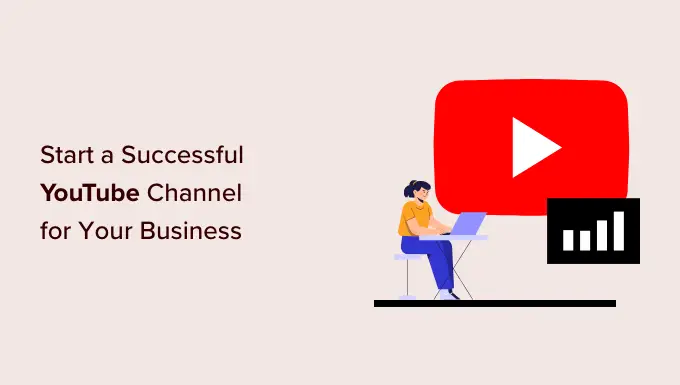
Por qué iniciar un canal de YouTube para su negocio
YouTube es una de las mayores plataformas de intercambio de videos y redes sociales del mundo. Con más de 2 mil millones de usuarios activos, también es el segundo motor de búsqueda más popular del mercado después de Google.
Con una base de usuarios tan grande, YouTube es el lugar perfecto para promocionar su negocio y adquirir nuevos clientes y seguidores.
Los siguientes son algunos de los principales beneficios de crear un canal de YouTube.
- Mayor reconocimiento de marca : un canal de YouTube lo ayuda a promocionar su marca y fortalecer el reconocimiento de marca entre sus audiencias.
- Mayores ventas : los videos son el contenido más atractivo para cualquier estrategia de marketing y es más probable que las audiencias comprometidas tomen una decisión de compra. Esto significa más ventas para su negocio.
- Aumento del tráfico del sitio web : los videos de YouTube pueden ayudar a promocionar su sitio web en una de las plataformas sociales y motores de búsqueda más grandes. Puede agregar enlaces a sus productos, servicios, páginas de destino o publicaciones de blog en las descripciones de sus videos con un llamado directo a la acción.
- Promocione productos/servicios : los videos de YouTube brindan más oportunidades para educar a los clientes sobre sus productos o servicios. Estos videos se pueden incrustar en sus documentos de soporte, lo que puede reducir las solicitudes de soporte y garantizar que sus clientes aprovechen al máximo sus productos.
- Cree seguidores leales : un canal de YouTube lo ayuda a crear una comunidad más atractiva en torno a su marca y productos.
- Agrega una fuente adicional de ingresos : las opciones de monetización de YouTube pueden agregar una fuente adicional de ingresos para su negocio. Su contenido de video también puede desbloquear muchas oportunidades potenciales de asociación con otras empresas.
Comenzar un canal de YouTube requiere compromiso. Tendrás que crear una estrategia de contenido coherente y ceñirte a ella para crear un canal de YouTube exitoso.
Dicho esto, echemos un vistazo a cómo iniciar fácilmente un canal de YouTube paso a paso.
Aquí hay una descripción general de todos los pasos por los que lo guiaremos para crear un canal de YouTube.
- Creación de un canal de YouTube para su negocio
- Asegurando su marca
- Creación de obras de arte para el canal de YouTube
- Creación de un vídeo destacado y un tráiler del canal de YouTube
- ¿Qué necesitas para hacer excelentes videos de YouTube?
- Cómo editar videos de YouTube
- Mejores prácticas de edición de video a seguir
- Hacer miniaturas para videos de YouTube
- Cargar su primer video de YouTube
- Dominar el SEO de YouTube
- Hacer crecer tu canal de YouTube
- Uso de su sitio web para promocionar videos de YouTube
- Hacer un calendario de video consistente
- Experimente con diferentes estilos y formatos de video
- Preguntas frecuentes sobre la creación de un canal de YouTube
1. Crear un canal de YouTube para su empresa
YouTube hace que sea muy fácil crear un canal. Puede crear un canal simplemente visitando el sitio web de YouTube e iniciando sesión con una cuenta de Google.
Una vez que haya iniciado sesión, puede hacer clic en el ícono de su perfil en la esquina superior derecha de la pantalla y luego seleccionar la opción "Crear un canal".
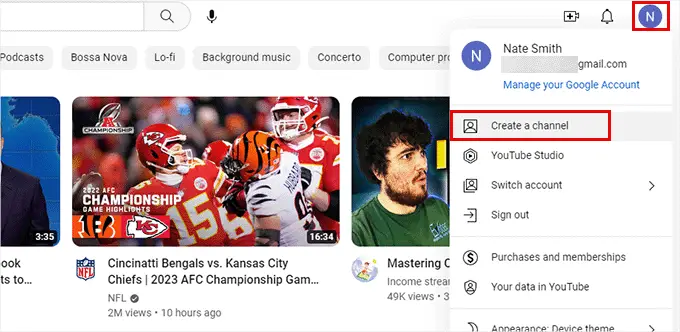
Aparecerá una ventana emergente para completar la información básica de tu canal.
Tendrás que elegir un nombre y un identificador para el canal, y subir una foto de perfil.
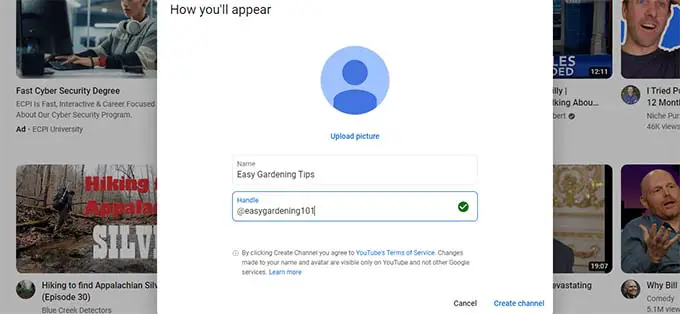
Ahora, queremos que se tome unos minutos antes de elegir el nombre y el identificador de un canal.
Consejos para elegir el nombre perfecto del canal de YouTube
El nombre y el identificador de tu canal pueden ayudar a que aparezca en los resultados de búsqueda de YouTube y Google.
Es por eso que necesita usar palabras clave en el nombre y el identificador de su canal. Las palabras clave son los términos de búsqueda que los usuarios ingresarían al buscar videos.
También es posible que desee considerar qué tipo de videos subirá al elegir un nombre de canal.
Por ejemplo, ¿subirá sugerencias y consejos, entretenimiento general, infoentretenimiento, entrevistas, podcasts, videos de estilo documental y más?
Supongamos que desea crear un canal de YouTube para su negocio de jardinería. En ese caso, el uso de la jardinería en el nombre y el nombre del canal aumentará las posibilidades de que el algoritmo de YouTube muestre tu canal en los resultados de búsqueda.
También puede usar el nombre de marca existente que usa en el sitio web de su empresa. Esto ayuda a fortalecer la identidad de su marca y mantiene las cosas consistentes en diferentes plataformas (su sitio web y perfiles sociales).
Por ejemplo, usamos nuestra marca para nuestro canal de YouTube con palabras clave que explican de qué se trata nuestro canal (es decir, 'WPBeginner - Tutoriales de WordPress').
Consejos para hacer una foto de perfil de YouTube
Su foto de perfil de YouTube aparece en la plataforma de YouTube junto al nombre de su canal. Esto incluye la página de inicio de tu canal, debajo de cada video y en los resultados de búsqueda.
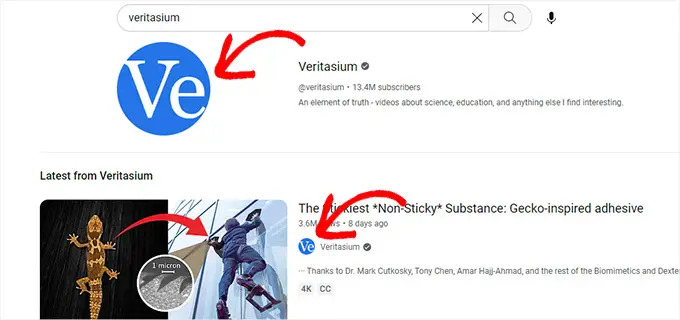
Muchas pequeñas empresas usan su logotipo como foto de perfil de su canal de YouTube.
Si aún no tiene un logotipo comercial que pueda usar, puede crear una foto de canal de YouTube usando Canva.
Este editor de imágenes en línea gratuito viene con plantillas listas para usar para diferentes redes sociales, incluido YouTube.
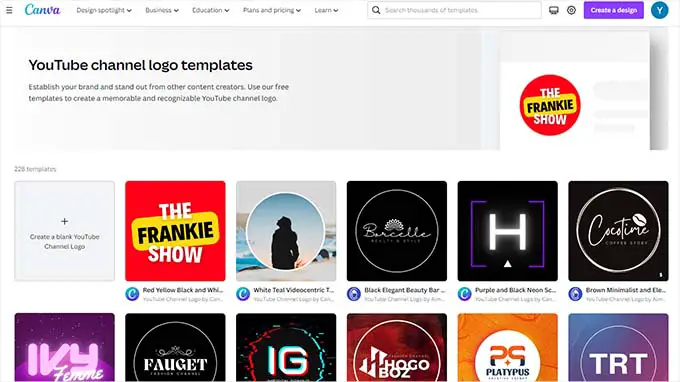
Si desea utilizar cualquier otro software de edición de imágenes o su propio logotipo, asegúrese de que la foto de su canal sea una imagen cuadrada con un tamaño mínimo de 800 × 800 píxeles.
Una vez que haya ingresado el nombre del canal, el identificador y la foto, simplemente haga clic en el botón Crear canal para continuar.
Youtube ahora creará el canal y lo redirigirá a la página de su nuevo canal de YouTube.
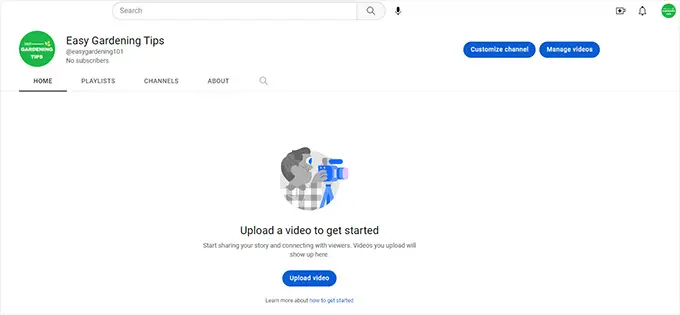
2. Asegurar su marca
Antes de subir su primer video y comenzar a promocionar su canal de YouTube, es importante asegurar su marca.
Esto incluye comprar un nombre de dominio que coincida con el nombre de su canal de YouTube, crear un sitio web de WordPress y crear cuentas de redes sociales para su canal.
Hacer esto protege su negocio de la infracción de derechos de autor y evita que los estafadores se hagan pasar por su marca en las plataformas de redes sociales.
Comencemos con un nombre de dominio y un sitio web.
1. Hacer un sitio web para el canal de YouTube
Para crear un sitio web para su canal de YouTube, necesitará los siguientes elementos.
- Un nombre de dominio. Esto es lo que los usuarios escribirán en sus navegadores para visitar su sitio web (por ejemplo, wpbeginner.com)
- Cuenta de alojamiento web. Aquí es donde se almacenarán todos los archivos de su sitio web.
Normalmente, un dominio cuesta $ 14,99 por año y los planes de alojamiento web comienzan en $ 7,99 por mes (generalmente se paga por un año completo).
Esta es una cantidad significativa y si recién está comenzando, puede parecer un poco excesivo.
Afortunadamente, la gente de Bluehost acordó ofrecer a los usuarios de WPBeginner un nombre de dominio gratuito con un generoso descuento en alojamiento.
Básicamente, puede comenzar por $ 2.75 por mes.
Simplemente visite el sitio web de Bluehost y haga clic en el botón Comenzar ahora.
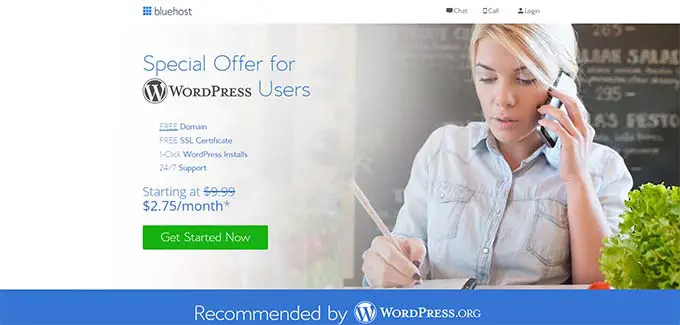
En la siguiente pantalla, se le pedirá que elija un plan.
Los planes Básico y Plus son más populares entre los usuarios de WPBeginner.
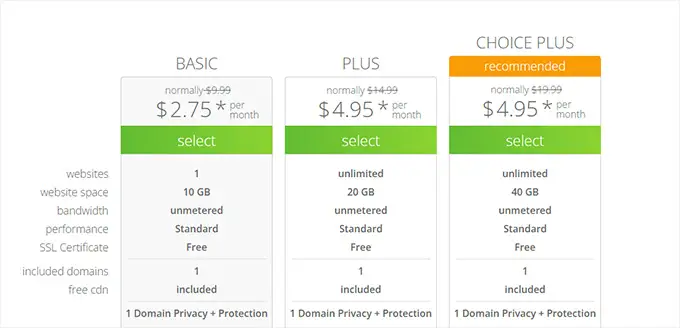
Simplemente haga clic para seleccionar un plan y continuar.
A continuación, se le pedirá que elija su nombre de dominio.
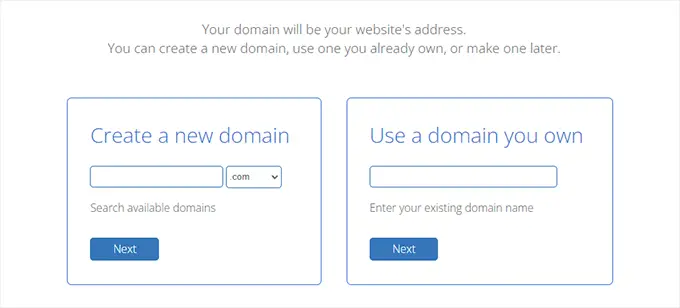
Puede buscar un nombre de dominio que coincida con el nombre o identificador de su canal de YouTube.
Si el nombre exacto no está disponible, Bluehost recomendará nombres de dominio similares para elegir.
¿Necesita más ayuda para elegir un nombre de dominio? Consulte nuestros consejos de expertos para elegir el mejor nombre de dominio para su sitio web.
Una vez que haya elegido el nombre de dominio, haga clic en el botón Siguiente para continuar y finalizar su compra.
Desde aquí, primero proporcionará su información personal. Después de eso, puede elegir la duración del plan (el plan de 12 meses le ofrece el mejor valor).
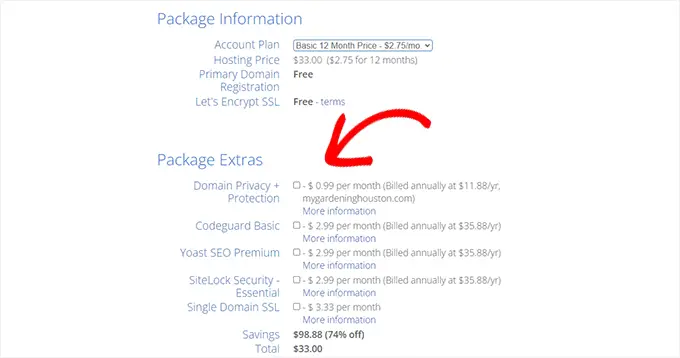
Debajo de eso, no olvide desmarcar todas las opciones en Extras del paquete para reducir aún más los costos. No se preocupe, siempre puede agregarlos más tarde cuando sea necesario.
Finalmente, complete su información de pago para completar la compra.
Bluehost ahora registrará su nombre de dominio y configurará su cuenta de alojamiento web. También instalará automáticamente WordPress, que es el mejor creador de sitios web del mercado.
Recibirá un correo electrónico con instrucciones sobre cómo iniciar sesión en su cuenta de hosting.
Para obtener más detalles, consulte nuestro tutorial paso a paso sobre cómo crear un sitio web para principiantes.
Recuerde, el objetivo aquí es comenzar con un sitio web básico al principio. Puede trabajar en su sitio web más adelante según sea necesario.
2. Protección de sus perfiles de redes sociales
Si su empresa aún no tiene perfiles de redes sociales, entonces es hora de crearlos y proteger su marca.
Dependiendo de su público objetivo, puede elegir qué plataformas funcionarían mejor para su estrategia de marketing en redes sociales.
Por ejemplo, definitivamente querrás crear un perfil en Facebook y Twitter. Opcionalmente, puedes optar por darte de alta en otras plataformas que puedan ser útiles para tus negocios.
Por ejemplo, una organización comercial puede querer registrarse en LinkedIn, una empresa de estilo de vida puede encontrar que Pinterest e Instagram son más útiles, y un sitio web educativo también puede querer construir una comunidad en Redditt.
Es importante elegir la misma marca que usas para tu negocio y tu canal de YouTube.
3. Hacer obras de arte para el canal de YouTube
Ahora regresemos a su canal de YouTube recién creado, que estaría vacío en este momento.
Puede comenzar a trabajar en su canal de YouTube creando arte de canal como un banner o una imagen de portada. Esta imagen aparece en la parte superior de tu canal de YouTube.
Una vez más, puedes usar Canva para crear una portada de aspecto muy profesional para tu canal de YouTube.
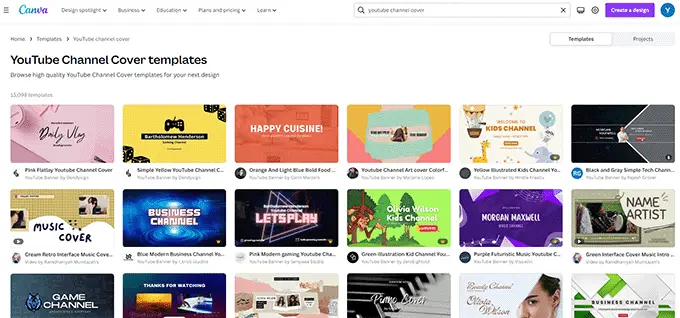
Canva viene con cientos de plantillas integradas para elegir portadas de canales de YouTube.
Una vez que haya encontrado una plantilla que coincida con los colores de la miniatura y el logotipo de su canal, puede editarla con el editor integrado de Canva.
Los usuarios más avanzados pueden crear sus propias imágenes de portada utilizando software de edición de imágenes como Photoshop, Illustrator o Affinity.
Asegúrese de que la imagen de su banner de YouTube tenga unas dimensiones de 2048 x 1152 píxeles y un tamaño de archivo de no más de 6 MB.
Una vez que su imagen esté lista, puede ir a la página de su canal de YouTube y hacer clic en el botón Personalizar canal.
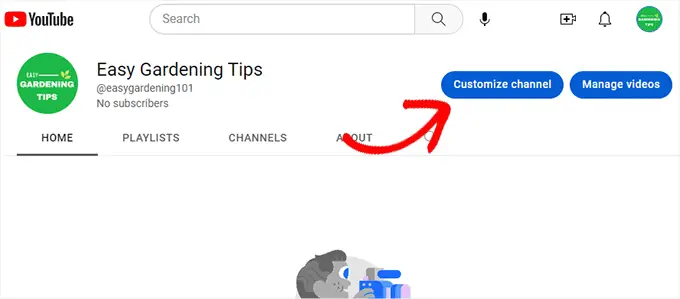
Esto lo llevará a la página de personalización del canal. Desde aquí, debe cambiar a la pestaña Branding.
Notarás que la foto de perfil del canal que creaste anteriormente ya está allí. A continuación, haga clic en el botón Cargar junto a la opción de imagen de banner.
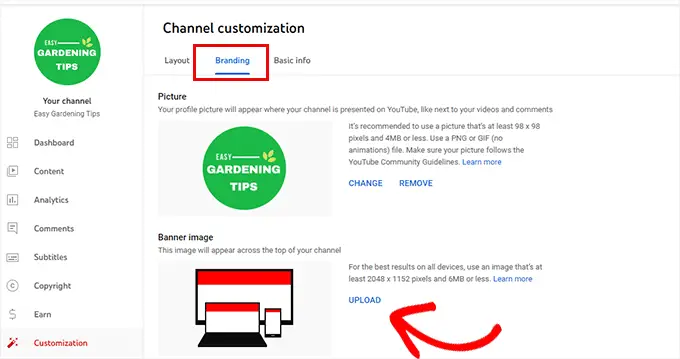
Opcionalmente, también puede agregar una marca de agua a sus videos de YouTube. Aparece en tus videos en la esquina derecha del reproductor de video.
Puede cargar la imagen de la marca de agua desde la pestaña Branding. La mayoría de los canales suelen utilizar su foto de perfil de canal o el logotipo de su empresa. Algunos también usan marcas de agua como recordatorio para que los espectadores se suscriban.
Necesitarás una imagen cuadrada con dimensiones de al menos 150×150 píxeles. Recomendamos usar una imagen transparente para que no ocupe mucho espacio en la pantalla.
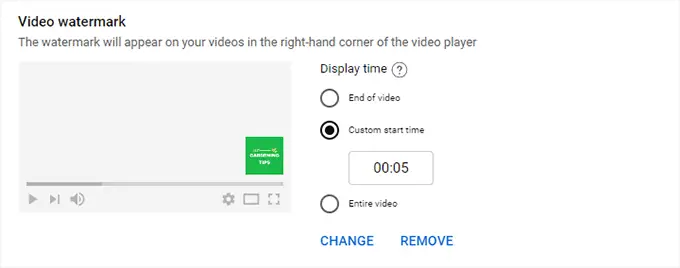
4. Creación de un vídeo destacado y un tráiler del canal de YouTube
Un tráiler de un canal de YouTube es una manera impactante de presentar a nuevos usuarios a tu canal. Un buen tráiler del canal brinda a los usuarios una idea del tipo de contenido que ofrece tu canal.
Cuando está habilitado, este tráiler aparece en la parte superior de la página de tu canal y se reproduce automáticamente para los nuevos usuarios.
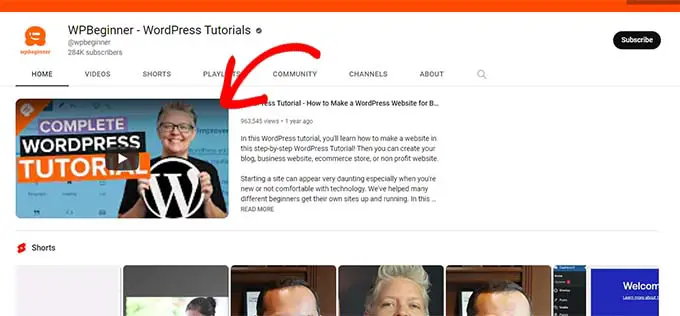
Del mismo modo, también puede crear un video destacado por separado para los usuarios que ya se han suscrito a su canal.
La desventaja es que no verán este video en la parte superior de tu canal si ya lo vieron.
Estos videos se pueden cargar visitando la página de YouTube Studio.
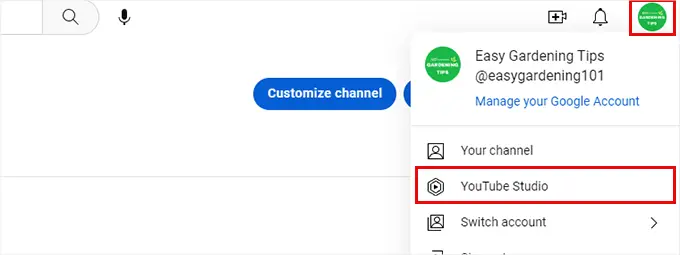
Desde aquí, puede cambiar a la pestaña Personalización y luego cargar su tráiler o un video destacado.
¿Aún no estás listo para hacer un video? No se preocupe, hablaremos más sobre cómo hacer videos más adelante en este artículo.
5. ¿Qué necesitas para hacer excelentes videos de YouTube?
Es posible que haya notado la muy alta calidad de los videos subidos por los canales de YouTube más populares, como Mr. Beast, Lemmino, Veritasium y más.
Estos videos están hechos con cámaras de última generación, iluminación profesional, gráficos personalizados y una edición realmente buena.

Sin embargo, la gran mayoría de los videos subidos a YouTube no son de tan alta calidad como crees.
Básicamente, puedes grabar un video de YouTube con la cámara de tu teléfono. La mayoría de los teléfonos modernos están equipados con cámaras muy capaces.
Con un poco de esfuerzo y un equipo económico, puede hacer fácilmente videos de YouTube muy pulidos por sí mismo.
Aquí hay una lista de equipos que puede usar para comenzar.
1. Una buena cámara

Las cámaras digitales se están volviendo bastante económicas y pueden grabar videos 4k de alta resolución. Si está buscando gastar algo de dinero, le recomendamos estas cámaras digitales para principiantes:
- GoPro héroe 11
- Cámara digital sin espejo Sony Alpha a5000
- Cámara digital Canon PowerShot
Sin embargo, si no puede pagar una cámara separada, la mayoría de los teléfonos modernos vienen con cámaras integradas muy capaces.
Con un trípode económico, iluminación básica y un micrófono económico, puede usar fácilmente su propio teléfono para grabar videos de YouTube de alta calidad.
Esto nos lleva a otros equipos que tal vez desee analizar.
2. Un trípode o soporte para cámara asequible
Un trípode o soporte para cámara le permite colocar firmemente su cámara o teléfono en un lugar para grabar videos.
Hay cientos de trípodes, estabilizadores de cardán y palos para selfies disponibles en Amazon.

Idealmente, querrá comprar uno que funcione con su cámara o teléfono móvil y que ofrezca diferentes alturas y ajustes para grabar una variedad de estilos de video.
Para usuarios móviles, Rode Vlogging Kit puede ser un buen punto de partida. Viene con un conector de audio de 3,5 mm para capturar una mejor calidad de sonido y tiene una versión separada para dispositivos iOS.
3. Una configuración de iluminación básica
Si planea grabar la mayoría de sus videos en interiores, agregar un poco de iluminación adicional puede marcar una gran diferencia en la calidad del video.
Sin embargo, los equipos de iluminación de nivel profesional pueden ser muy costosos. Afortunadamente, hay un montón de opciones económicas que pueden hacer el truco.

Para principiantes, recomendamos comenzar con luces de anillo. Estas luces LED portátiles vienen en diferentes formas y tamaños e incluyen ajustes como trípodes y alturas extensibles.
4. Un software de edición de video
Una vez que haya grabado su video, deberá editarlo para agregar gráficos, música de fondo, créditos y más. También es posible que desee cortar algunas partes o fusionar varios archivos de video.
Es posible que haya escuchado a YouTubers populares hablar sobre Final Cut Pro o Adobe Premiere Pro. Estos son programas de edición de video muy potentes, pero también son bastante caros y tienen una curva de aprendizaje.
Afortunadamente, es posible que su computadora ya tenga instalado un software de edición de video básico y fácil de usar.
Las computadoras Mac vienen con la aplicación iMovie, que es un software de edición de video muy capaz. También tiene una versión reducida disponible para dispositivos iOS.
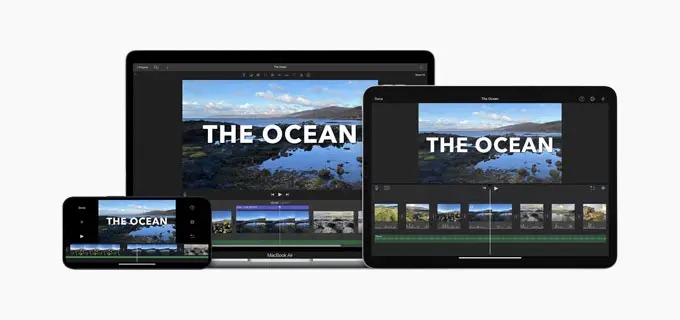
iMovie incluye algunos efectos de transición básicos, la capacidad de agregar superposiciones de sonidos y música, recortar clips, ajustar el tamaño de la pantalla y más.
Del mismo modo, los usuarios de Windows pueden usar Clipchamp, que es un excelente editor de video gratuito y viene con docenas de plantillas listas para usar para diferentes plataformas de video, incluido YouTube.
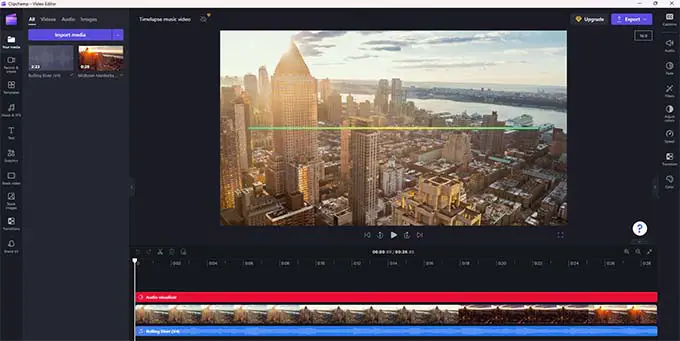
Alternativamente, la popular herramienta de diseño Canva también viene con un editor de video incorporado. Incluye una gran biblioteca de imágenes, videos, transiciones y otros elementos que puede usar en sus videos.
Además, también funciona en dispositivos Windows, Mac, iOS y Android. Es extremadamente fácil de usar y una buena opción para principiantes absolutos.
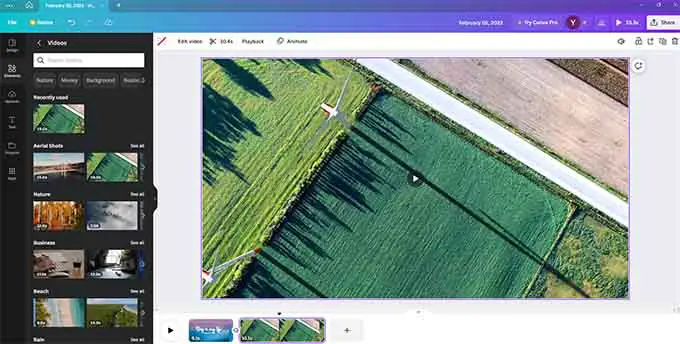
Todas estas opciones de software de edición de video son amigables para principiantes y le permitirán crear videos de aspecto profesional para su canal de YouTube.
6. Cómo editar videos de YouTube
Como mencionamos anteriormente, la gran mayoría de los videos de YouTube no tienen los niveles de producción de los YouTubers más populares.
Como principiante de YouTube, solo necesita aprender algunos conceptos básicos de edición de video para pulir sus videos de YouTube antes de subirlos.
Comencemos con el tiro primero.
Grabar videos con la edición en mente
- Cuando grabe sus videos, grábelos siempre en la configuración de mayor calidad disponible en su cámara.
- Use un trípode o cardán para evitar tomas inestables.
- Utilice el enfoque manual siempre que sea posible para asegurarse de que el sujeto de su video esté siempre enfocado.
- Grabe en un lugar tranquilo o use un micrófono para evitar el ruido de fondo.
Edición de videos para su canal de YouTube
Ahora que tiene su video listo, introdúzcalo en su software de edición de video.
- Primero, querrá cortar y recortar las partes que no desea incluir en el video.
- Agrega música de fondo cuando lo necesites.
- Use efectos de transición para fusionar dos secuencias de video
- Agregue texto, imágenes y gráficos para proporcionar más contexto si es necesario.
Su software de edición de video le mostrará una vista previa en vivo de sus cambios a medida que los realiza. Una vez que esté satisfecho con los cambios que ha realizado, es hora de exportar su video.
Encontrar medios para usar en sus videos de YouTube
YouTube se toma muy en serio las infracciones de derechos de autor y puede eliminar sus videos o todo el canal por cualquier infracción.
Asegúrese de que todos los medios (imágenes, clips de video, sonidos y música) que usa en su video estén libres de regalías o que tenga permiso por escrito para usarlos en su video.
Afortunadamente, hay muchas fuentes de código abierto y libres de regalías que puedes usar en tus videos. La mayoría de las opciones de software de edición de video que mencionamos anteriormente incluyen medios libres de regalías que puede agregar a sus videos.
YouTube también tiene su propia biblioteca de audio con miles de archivos de música y audio que puedes usar en tus videos.
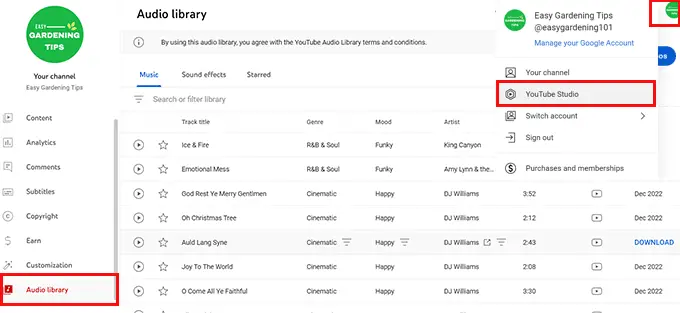
Puede encontrar la biblioteca de audio en YouTube Studio. Desde aquí, puede buscar o explorar los archivos de audio y descargarlos a su computadora.
Después de eso, puede agregarlos a su video usando su software de edición de video.
Guardar video para cargar en YouTube
Por defecto, YouTube te permite subir videos de 15 minutos de duración. Los usuarios verificados pueden subir videos más largos.
El límite de tamaño del archivo de video para YouTube es de 256 GB o 12 horas de duración, lo que sea menor.
Asegúrese de exportar su video desde su software de edición de video utilizando la configuración de la más alta calidad. El uso de H.264 (formato de archivo mp4) para la compresión produce resultados de mayor calidad con un tamaño de archivo más pequeño.
Dependiendo de la duración de su video y el tamaño del archivo, su software de edición de video puede demorar un tiempo en procesar el video.
7. Mejores prácticas de edición de video a seguir
A medida que edite más videos para su canal de YouTube, podrá obtener nuevos consejos y trucos para producir mejores resultados.
Los siguientes son solo algunos de los consejos básicos que debe tener en cuenta.
- Guarde siempre sus videos en la más alta calidad. Esto permite que YouTube muestre su video con la mejor calidad posible a sus usuarios.
- Los videos más largos toman más tiempo para procesarse en su computadora. Asegúrese de que su computadora esté conectada a una fuente de alimentación para evitar cualquier interrupción.
- Del mismo modo, los archivos de video son enormes y pueden tardar algún tiempo en cargarse. Asegúrate de tener una conexión a Internet más rápida y estable antes de comenzar a subir el video a YouTube.
8. Hacer miniaturas para videos de YouTube
Una miniatura de video de YouTube es la imagen que se usa como marcador de posición para su video en la plataforma de YouTube.
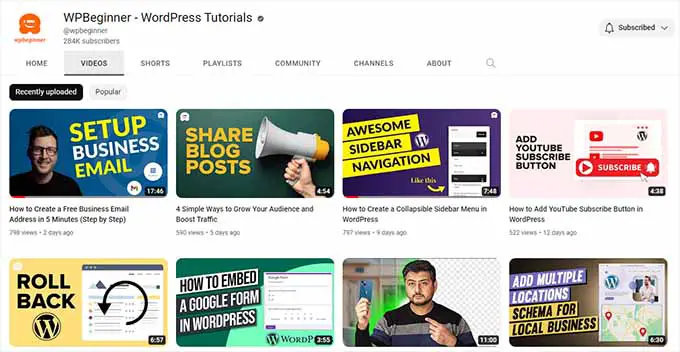
Desempeñan el papel más importante en el aumento de la tasa de clics de un video.
La mayoría de los usuarios experimentados pasan mucho tiempo creando y experimentando con diferentes estilos de miniaturas de videos de YouTube.
YouTube le permite elegir una miniatura de su video después de subirlo. Sin embargo, no se recomienda utilizar una imagen fija de vídeo como miniatura.
Deberá usar una herramienta de edición de imágenes como Photoshop o Canva para crear su miniatura de YouTube. Debe tener al menos 1280 × 720 en dimensiones.

Estos son algunos de los consejos que puede usar al hacer una miniatura para videos de YouTube.
1. Use imágenes de alta resolución : es importante usar imágenes de alta calidad en la miniatura de su video para que se vean bien en todos los tamaños en todos los dispositivos.
2. Llame la atención del usuario : deberá hacer que sus imágenes sean llamativas mediante el uso de colores intensos, un fuerte contraste o reacciones emocionales. Es por eso que tantos YouTubers populares tienen una imagen que muestra sus reacciones de sorpresa, asombro, decepción y otras.
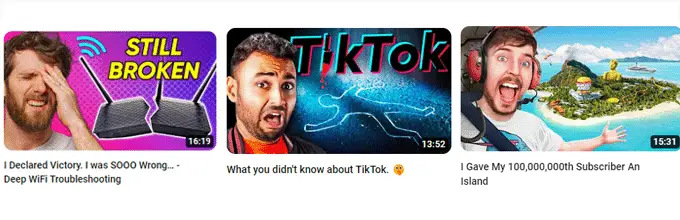
3. Showcase Key Event : muestre el tema o evento principal de su video en la miniatura para crear anticipación y brindarles a los usuarios una vista previa del video.
4. Use el texto de manera inteligente : use el texto cuando sea necesario para brindar más contexto o insertar un gancho de participación para sus audiencias.
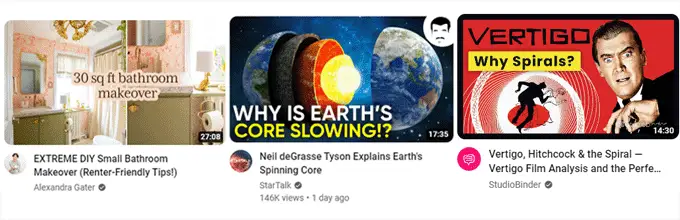
5. Mantenlo simple : evita agregar demasiados elementos a tu miniatura para mantenerla limpia y agradable a la vista. Los elementos desordenados en las miniaturas pueden hacer que se vean sin pulir para los usuarios.
Una vez que haya creado una miniatura para su video, puede agregarla después de que se complete la carga del video.
También puede cambiar la miniatura de un video editándolo en YouTube Studio.
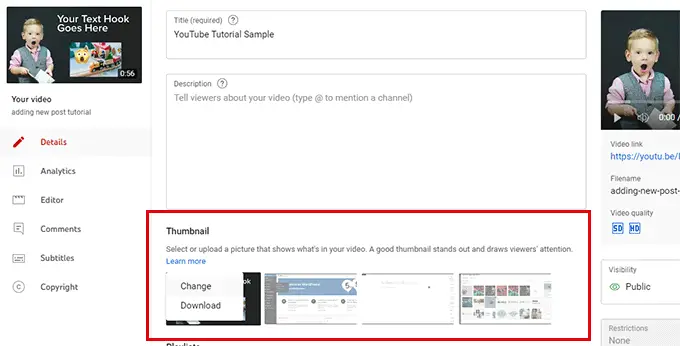
9. Cargar su primer video de YouTube
Puedes subir tu video visitando la página de YouTube Studio.
Luego, solo necesita hacer clic en el botón Cargar videos.
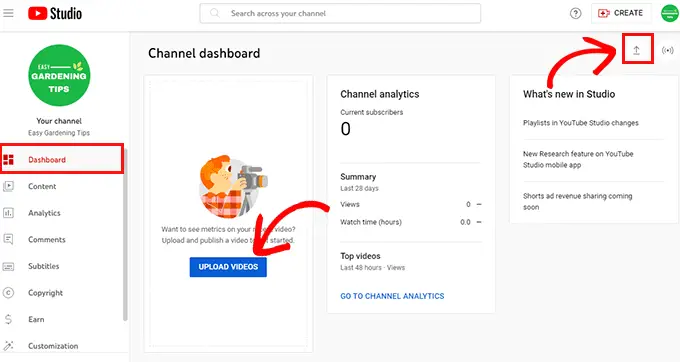
Aparecerá una ventana emergente donde deberá seleccionar los archivos de video que ha guardado en su computadora.
Simplemente haga clic en el botón Seleccionar archivos para continuar. Puedes subir más de un video a la vez si lo deseas.
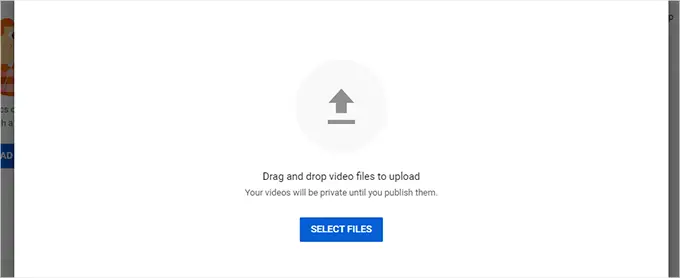
Sin embargo, es mejor subir un video a la vez para evitar interrupciones durante la carga.
YouTube ahora comenzará a cargar su video en segundo plano. Mientras tanto, puede completar los detalles del video, como el título del video, la descripción, la miniatura y las etiquetas.
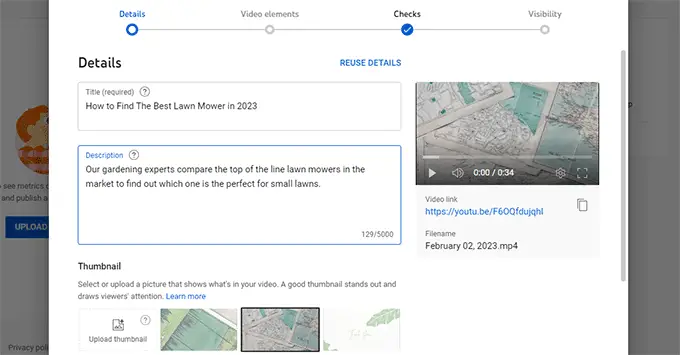
Una vez que esté satisfecho con la configuración, haga clic en el botón Siguiente para continuar.
Ahora, se le pedirá que proporcione información adicional sobre su video. Por ejemplo, puede agregar subtítulos, elegir una pantalla final y agregar tarjetas de video para promocionar otro contenido durante la reproducción de su video.
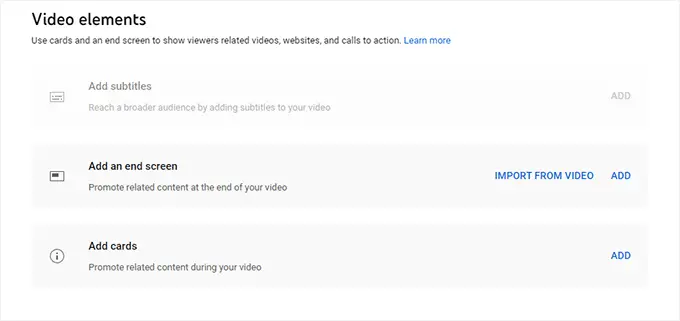
Todos estos elementos de video lo ayudan a promocionar sus videos y hacer crecer su canal.
Después de eso, debe hacer clic en el botón Siguiente para continuar. YouTube ahora revisará su video en busca de problemas comunes, como infracciones de derechos de autor o contenido inapropiado.
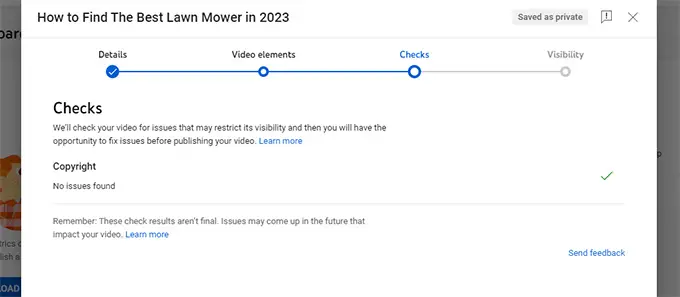
Si todo se ve bien, haga clic en el siguiente botón para continuar.
Ahora, puedes elegir cómo quieres publicar tu video de YouTube. Puede hacer que un video sea privado, no listado o público para que todos en Internet puedan verlo.
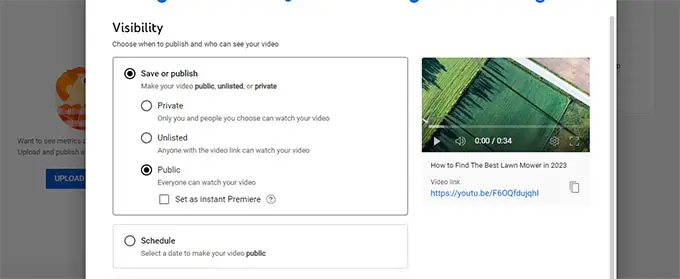
También puede programar el video para que se haga público en un momento específico. Esto lo ayuda a programar videos para el futuro y avanzar en su calendario de videos.
Finalmente, haga clic en el botón Publicar para guardar su video. Ahora puede obtener una vista previa de su video en YouTube.
10. Dominar el SEO de YouTube
Como mencionamos anteriormente, YouTube no es solo una plataforma para compartir videos, sino también el segundo motor de búsqueda más popular.
Recibe más búsquedas que cualquier otro motor de búsqueda en el mercado excepto el propio Google.
Es por eso que debe prestar atención al SEO de YouTube desde el primer día.
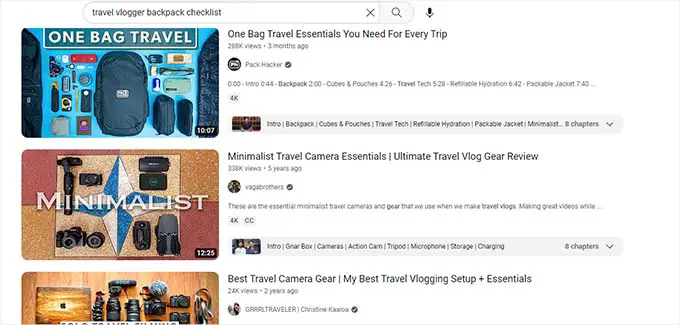
Esto ayuda a que tus videos y tu canal aparezcan en las búsquedas de YouTube con más frecuencia.
Las mejores prácticas de SEO de YouTube también ayudarán a que su canal aparezca en los resultados de video de Google e incluso puede aparecer en fragmentos destacados.
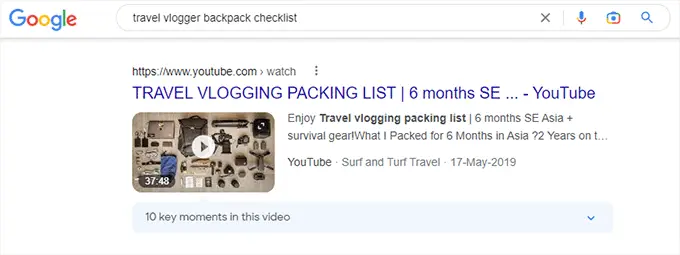
Los siguientes son algunos de los consejos básicos de SEO de YouTube que lo ayudarán a optimizar sus videos para obtener clasificaciones de búsqueda más altas.
- Utilice palabras clave en el título y la descripción : las palabras clave son términos de búsqueda que los usuarios escriben para buscar algo. Usarlos en el título y la descripción de su video aumenta su potencial para aparecer para esos términos de búsqueda. También puede usar sus palabras clave en la descripción del canal, sobre la página y otras áreas para mejorar su SEO de YouTube.
- Agregue una miniatura de video de YouTube personalizada : una buena miniatura de video personalizada puede proporcionar a los motores de búsqueda más contexto sobre su video. Aumenta su tasa de clics, lo que lo ayuda a clasificarse aún más alto.
- Agregue subtítulos y subtítulos : los subtítulos y los subtítulos lo ayudan a proporcionar una transcripción de video para su video. Esto proporciona a YouTube mucho contexto para que coincida con los términos de búsqueda.
- Agregue etiquetas a sus videos : las etiquetas lo ayudan a organizar sus videos en temas, usándolos estratégicamente tiene el potencial de aparecer más arriba para los términos de búsqueda relevantes.
- Use el límite de caracteres dado : YouTube tiene límites de caracteres para títulos, descripciones, etiquetas y otros campos. Asegúrese de utilizar estos campos para proporcionar información más detallada sobre su video. Aquí hay un desglose rápido de los límites de caracteres:
- Título del video : 100, asegúrese de usarlos todos e intente replicar el estilo de otros YouTubers populares en su industria.
- Descripción : 5000, use el campo de descripción para escribir una descripción pegadiza pero más detallada de su video. También puede incluir enlaces aquí a su sitio web, publicaciones de blog relevantes, productos, enlaces de afiliados y más.
- Etiquetas : 500, las etiquetas pueden ayudar a los usuarios a encontrar su contenido al categorizarlo y dejar que YouTube sepa a quién promocionarlo.
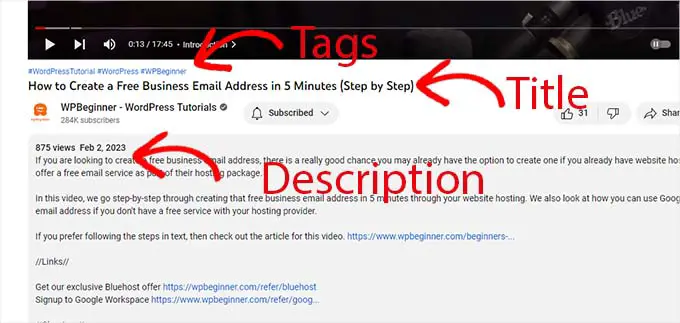
El SEO de YouTube es una habilidad muy solicitada y, a medida que trabaje para hacer crecer su canal de YouTube, obtendrá más consejos y trucos en el camino.
11. Hacer crecer tu canal de YouTube
Desarrollar un canal de YouTube exitoso requiere tiempo, algo de esfuerzo y paciencia. En la mayoría de los casos, el éxito no llegará de la noche a la mañana, sino que su canal crecerá poco a poco de forma lenta y constante.
Los siguientes son algunos consejos que te ayudarán a mantener el impulso y hacer crecer tu canal de YouTube.
1. Crea videos de alta calidad
No hace falta decir que los usuarios abandonarán sus videos de YouTube si no encuentran su contenido útil o entretenido.
Producir contenido de mayor calidad que responda a las preguntas de los usuarios, les brinde valor (información, educación o entretenimiento) y los mantenga enganchados es la clave para seguir ganando suscriptores para su canal de YouTube.
2. Sube regularmente
Publicar regularmente es uno de los rasgos más comunes de casi todos los canales exitosos de YouTube.
Para los principiantes, esto puede parecer difícil al principio. Recomendamos comprometerse con al menos un video por semana. A medida que trabaje regularmente en sus videos, podrá aprender más trucos para producir videos de mayor calidad más rápidamente.
Cualquiera que sea la frecuencia que elija, debe ceñirse a ella. Esto lo ayuda a mantener a sus suscriptores existentes comprometidos, lo que lleva a adquirir nuevos suscriptores y más vistas.
3. Interactuar con su audiencia
YouTube también es una plataforma de redes sociales. Solo en los EE. UU., el 62% de los usuarios de Internet acceden a YouTube a diario y la mayoría accede varias veces al día.
La forma más fácil de mantener a tu audiencia comprometida es a través de los comentarios de YouTube. Hacer preguntas a los usuarios en sus videos o responderles a través de comentarios lo ayuda a recuperar a esos usuarios. También es más probable que vean más de su contenido en el futuro.
4. Cura tu contenido en listas de reproducción
A medida que aumentan sus videos, será más difícil para los usuarios encontrar todos sus videos sobre un tema similar.
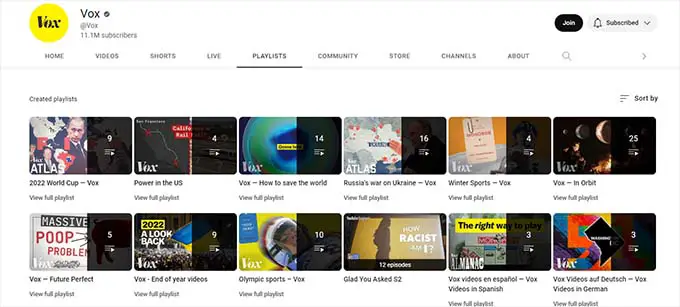
Por ejemplo, supongamos que ejecuta un canal de jardinería con varios videos sobre paisajismo económico. Puede ayudar a sus usuarios a encontrarlos todos creando una lista de reproducción.
La creación de listas de reproducción también ayuda con el SEO de YouTube, ya que estas listas de reproducción suelen aparecer en los motores de búsqueda.
5. Profundice en los análisis
YouTube ofrece herramientas de análisis integradas para realizar un seguimiento del rendimiento de sus videos. Esto le ayuda a obtener información sobre su audiencia.
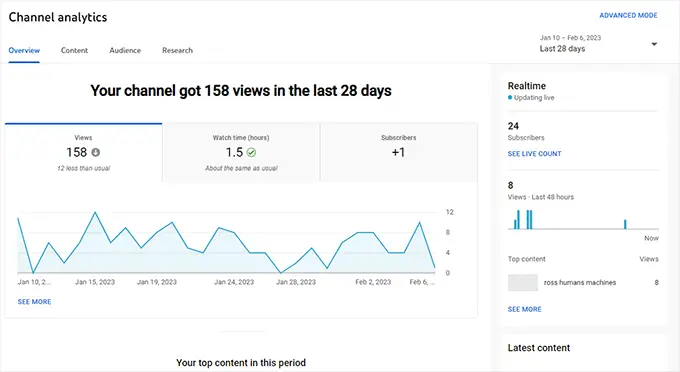
Desde aquí, puede analizar datos importantes como vistas, tiempo de visualización y datos demográficos para mejorar su contenido y llegar a más espectadores.
6. Promociona tus videos
Para hacer crecer su canal de YouTube, no puede simplemente subir videos y esperar a que lleguen los espectadores.
Debe promocionar proactivamente sus videos en todos sus canales de marketing digital, marketing por correo electrónico y a través de su sitio web.
Esto nos lleva a nuestra siguiente sección.
12. Uso de su sitio web para promocionar videos de YouTube
Todos los canales populares de YouTube tienen un sitio web.
Esto les ayuda a atraer tráfico continuamente a su sitio web comercial desde su canal de Youtube, lo que genera más ventas y crecimiento para su negocio.
También les ayuda a enviar más usuarios a su canal de YouTube al promocionar videos y ayudar a nuevos usuarios a descubrir su canal de YouTube.
Aquí hay un libro de jugadas paso a paso que puede aplicar a su sitio web para hacer crecer su canal de YouTube.
1. Inicie un blog para promocionar su canal de YouTube
Para muchas empresas, iniciar un blog les permite cubrir constantemente los temas que sus clientes potenciales buscarán en la búsqueda.
Esto les ayuda a obtener tráfico de búsqueda orgánico gratuito para su sitio web, que luego pueden convertir en clientes y suscriptores.
Agregar un blog a su sitio web lo ayuda a reutilizar el contenido que ha usado en sus videos y convertirlos en artículos. Esto aumenta su potencial para clasificar para esas palabras clave en particular y obtener tráfico tanto para su video como para el contenido de su blog.
¿Necesita más convincente? Vea nuestro artículo sobre por qué debería comenzar un blog de inmediato.
2. Aprenda WordPress SEO para promocionar su contenido de video
Para promocionar su contenido de video en su sitio web, deberá seguir algunas de las mejores prácticas básicas de SEO de WordPress.
Aquí es donde entra en juego All in One SEO. Es el mejor complemento SEO de WordPress en el mercado que le permite optimizar su sitio web como un profesional total de SEO.
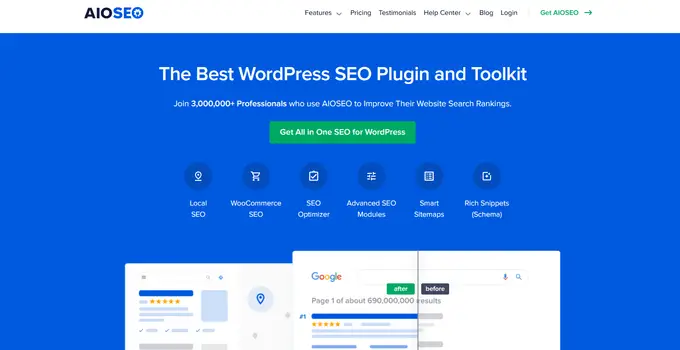
Nota: All in One SEO es un complemento pago y necesitará al menos su plan Pro para acceder a la función de mapas de sitio de video.
Simplemente instale y active el complemento All in One SEO para WordPress. Para obtener más detalles, consulte nuestra guía paso a paso sobre cómo instalar un complemento de WordPress.
Tras la activación, el complemento iniciará un asistente de configuración que lo guiará a través de la configuración básica.
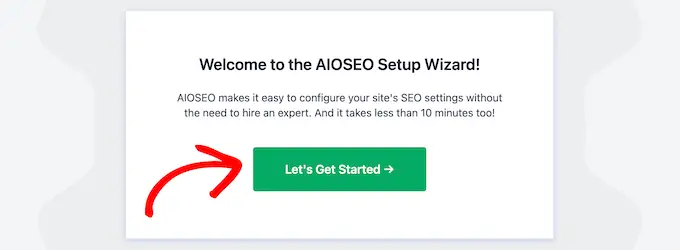
Necesitas más ayuda? Tenemos una guía de SEO de WordPress paso a paso para principiantes, que lo ayudará a optimizar adecuadamente su sitio web para SEO.
3. Incruste sus videos en publicaciones de blog para obtener más suscriptores
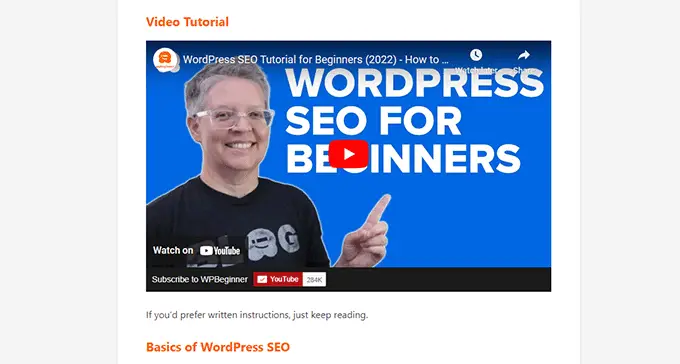
Una manera fácil de obtener más vistas y suscriptores para su canal de YouTube es incrustar videos en las publicaciones de su blog.
WordPress lo hace súper fácil. Simplemente copie la URL de su video y edite la publicación o página donde desea insertar el video.
En la pantalla del editor de publicaciones, pegue la URL en la línea donde desea mostrar el video.
WordPress buscará automáticamente el código de inserción requerido y mostrará su video.
4. Envíe mapas de sitio de video para obtener mejores clasificaciones
Los sitemaps de vídeo son como los sitemaps XML normales, pero solo para tus publicaciones de vídeo. Incluyen enlaces a sus publicaciones de WordPress o páginas que contienen incrustaciones de videos de YouTube.
A continuación, puede enviar este mapa del sitio utilizando Google Search Console. Luego, Google podría mostrar su artículo con un fragmento mejorado con una vista previa de video.
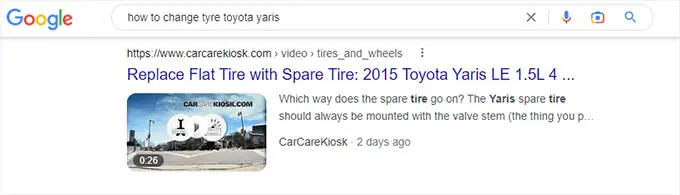
Para generar este sitemap, necesitarás el plan Pro de All in One SEO para WordPress.
It comes with a video sitemap feature that automatically detects your posts and pages with video embeds and includes them in the video sitemap.
Once you have installed and activated the All in One SEO for WordPress, go to All in One SEO » Sitemaps page and switch to the Video Sitemap tab.
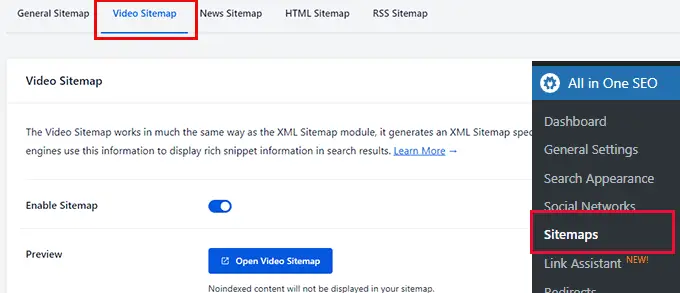
From here simply switch the Enable Sitemap toggle on and then click on the Open Video Sitemap button to see it in action.
It will show you the list of articles with video embeds with video thumbnails.
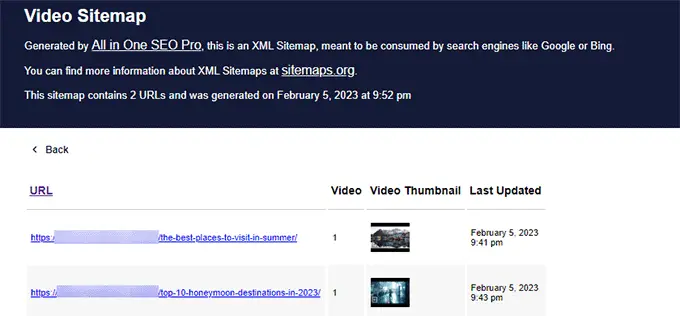
For more details, see our article on XML Sitemaps and how to submit them to search engines.
5. Create Video Galleries on Your Website
Now adding YouTube videos to your blog posts and pages is quite simple. However, it is quite boring and doesn't add any social sharing features to your video embeds.
This is where Smash Balloon comes in. It is the best social media plugin suite for WordPress and allows you to easily embed social media feeds into your WordPress website.
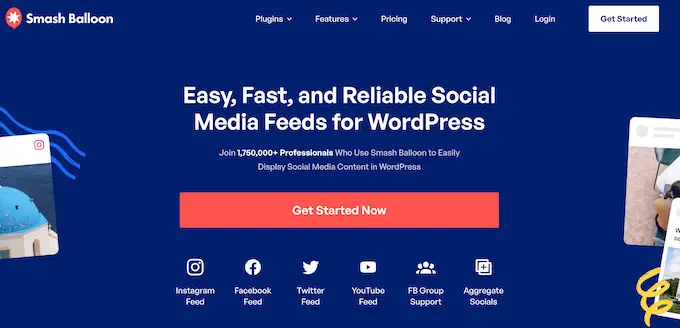
SmashBalloon offers separate plugins for different social media platforms like Facebook, Instagram, Twitter, and YouTube. You can also buy the all-access plan to get all plugins.
For the sake of this article, we'll be using SmashBalloon's YouTube Feed Pro plugin.
First, you need to install and activate the SmashBalloon YouTube Feed Pro plugin. Upon activation, head over to YouTube Feed » Settings page and provide your plugin license key. You can find this information under your account on the Smash Balloon website.
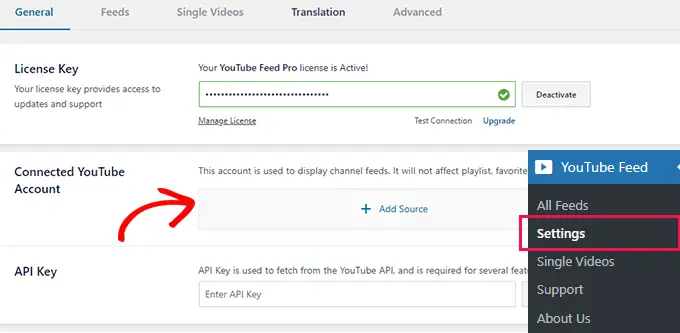
After that, you need to click on the 'Add Source' button to connect your WordPress website to your YouTube account.
Smash Balloon will ask for your permission to access your channel information under your Google Account.
Simply follow the on-screen instructions to complete the setup and get your channel name added as the source.
For more details, see our tutorial on how to show the latest videos from your YouTube channel in WordPress.
Next, you need to visit YouTube Feed » All Feeds page and click on the 'Add New' button to add a YouTube feed that you want to display.
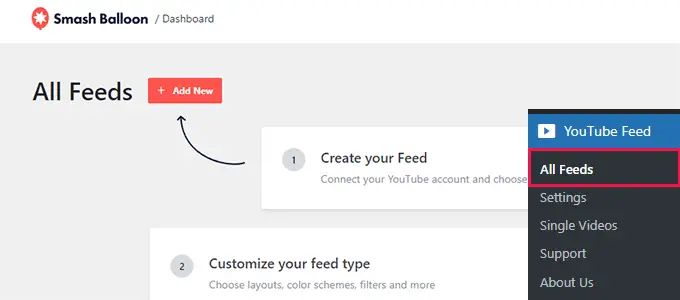
Follow the on-screen instructions to select a source, template, and style for your feed.
Once finished, Smash Balloon will show you a live preview of your YouTube feed.
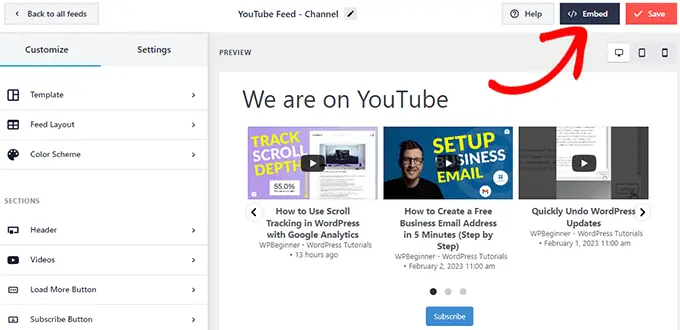
If everything looks good, then you can click on the Embed button to continue.
The plugin will now show you a shortcode that you can add to any post or page to display your YouTube feed. Optionally, you can also add it directly to a widget or a page.
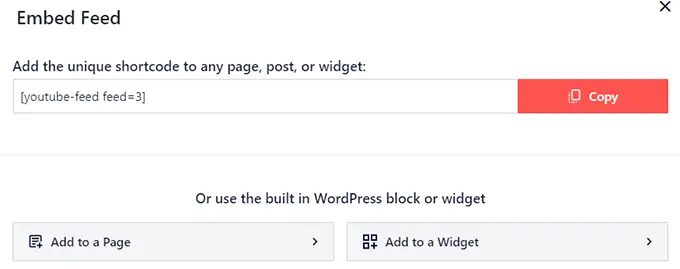
Here is how it looked on our test website.
We changed the video template color scheme from light to dark and used the carousel-style gallery.
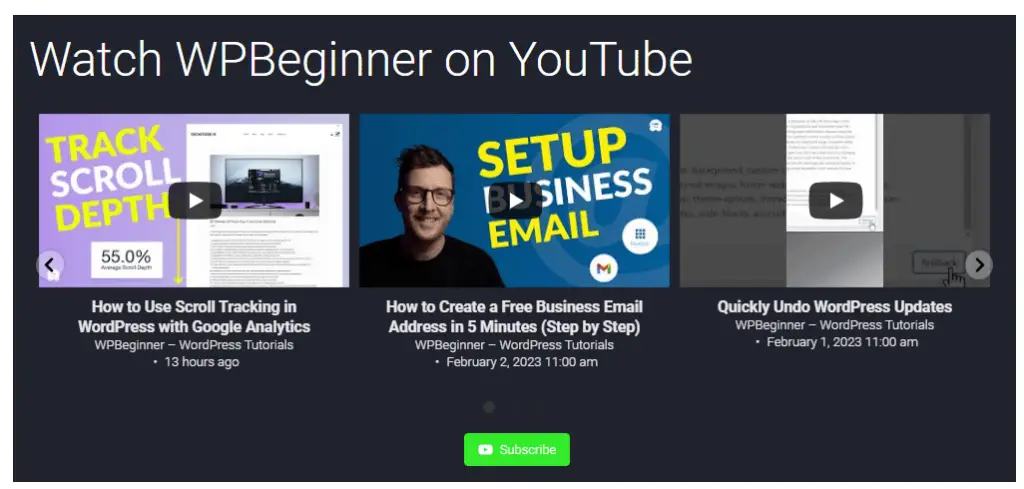
Smash Balloon allows you to fetch video feeds for your own channel, any other public channel, search term, or favorite videos.
It also works great on mobile devices and will automatically adjust your Gallery width for your smaller screens.
For more details, you may also want to see our guide on how to create a video gallery in WordPress to promote your YouTube channel.
13. Making a Consistent Video Calendar
You'll need to consistently upload new videos in order to make a successful YouTube channel.
You can choose your own frequency which gives you plenty of time to make a video. Many beginners start with one or two videos each month and increase it gradually to one video per week.
You can choose a day and time to publish your videos. This way your users would know when to expect a new video from your channel.
Now the real challenge for most beginners is to come up with ideas for new videos.
Following are a few easy tips to generate video ideas for your YouTube channel.
1. View YouTube Analytics – You can see what kind of content your users like by viewing your YouTube Channel Analytics. Then branch out your most viewed videos into deeper and related topics.
2. Get Hints by YouTube Search – As you type a keyword in YouTube search it would start suggesting popular search terms. These are the search terms that users are already looking for and they can be immensely helpful in generating new video ideas.
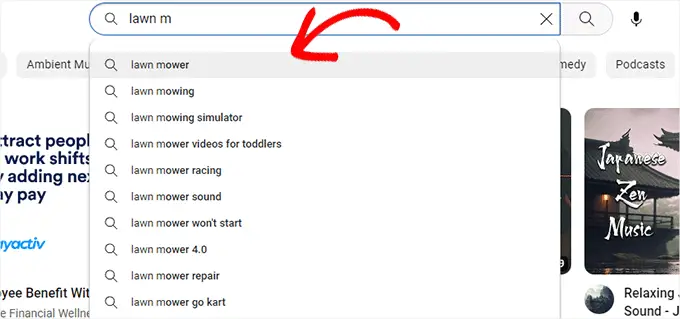
3. YouTube Comments – Your users would often post questions in the comments section below your YouTube videos. You can convert the most common questions into separate videos.
4. Your WordPress Blog – You can repurpose your most popular blog content into YouTube videos.
5. Ask Your Users – You can ask your users on social media profiles about what topics they would like you to cover next. Similarly, you can run surveys and polls on your website to gather user feedback.
6. Comunidades en línea : los foros como Reddit, los grupos de Facebook, LinkedIn y Twitter son los centros de discusión de Internet. Puede unirse a las comunidades que cubren temas similares a los de su canal de YouTube y ver qué temas surgen con mayor frecuencia en los debates.
Los usuarios avanzados pueden usar herramientas de terceros para realizar una investigación más profunda de palabras clave. Las siguientes son algunas de las herramientas de investigación de palabras clave más populares para YouTubers.
- Semrush: ofrece una herramienta mágica de palabras clave en la que puede ordenar ideas por características SERP y seleccionar Video para explorar ideas de video.
2. vidIQ: una plataforma generadora de ideas de video e investigación de palabras clave creada específicamente para creadores de contenido de video.
3. TubeBuddy: ofrece SEO de YouTube, optimización de video y herramientas de investigación de palabras clave como una extensión del navegador.
14. Experimenta con diferentes estilos y formatos de video
Un canal de YouTube no tiene éxito de la noche a la mañana. Tomará algo de tiempo y esfuerzo hasta que descubras qué tipo de estrategia de contenido funciona para tu audiencia.
Mientras tanto, recomendamos probar diferentes formatos de video para ver cuál de ellos le brinda más participación de los usuarios, vistas o me gusta.
Puedes probar los cortos de YouTube para experimentar con formatos de video más cortos.
También puede probar tutoriales, entrevistas, podcasts de video, ensayos, comentarios y más.
Cambiar de estilo lo ayudará a descubrir qué es lo que su público encuentra más atractivo y luego podrá crear más videos de este tipo.
Del mismo modo, puede experimentar cambiando las miniaturas de sus videos más antiguos que no obtienen ninguna vista.
También puede probar diferentes títulos y descripciones de videos para ver si lo ayudan a captar la atención del usuario.
15. Preguntas frecuentes sobre la creación de un canal de YouTube
Ahora que su canal de YouTube está en funcionamiento, las siguientes son algunas de las preguntas más frecuentes de los creadores principiantes de YouTube.
1. ¿Cuántas visualizaciones necesito para que me paguen en YouTube?
Necesitará al menos 4000 horas de visualización pública o 1000 suscriptores en un período de 12 meses para ser elegible para el programa de socios de YouTube, que le brinda acceso a las herramientas de monetización de YouTube, incluido el reparto de ingresos por publicidad. Para Shorts, necesitará al menos 10 millones de visitas en los últimos 90 días.
2. ¿Puedo iniciar un canal de YouTube con mi teléfono?
Sí, puede iniciar un canal de YouTube usando su teléfono móvil. La aplicación de YouTube para teléfonos inteligentes hace que sea muy fácil crear un canal, grabar videos en vivo o cargar videos desde su teléfono.
3. ¿Cómo ganar dinero en línea usando YouTube?
La forma más fácil de ganar dinero en línea con YouTube es unirse al programa de socios de YouTube. Una vez que lo aprueben, será elegible para que le paguen por el reparto de ingresos de los anuncios que se muestran durante sus videos.
4. ¿Puedo iniciar un canal de YouTube sin mostrar mi cara?
Sí, puedes iniciar un canal de YouTube y subir videos sin mostrar tu rostro.
5. ¿Necesito una LLC para iniciar un canal de YouTube para mi empresa?
No, no necesita una LLC para iniciar un canal de YouTube para su negocio. Automáticamente se le considerará propietario único del canal de YouTube y todas sus ganancias de YouTube estarán sujetas a impuestos locales como el impuesto sobre la renta. Sin embargo, algunos canales de YouTube pueden registrarse como una compañía de responsabilidad limitada (LLC) para proteger su negocio de posibles responsabilidades, razones de seguros y otras razones legales y financieras.
Esperamos que este artículo lo haya ayudado a aprender cómo iniciar fácilmente un canal de YouTube exitoso para su empresa. Es posible que también desee ver nuestra lista de otras ideas populares de negocios en línea o aprender a crear y vender cursos en línea para generar ingresos pasivos.
Si te gustó este artículo, suscríbete a nuestro canal de YouTube para videos tutoriales de WordPress. También puede encontrarnos en Twitter y Facebook.
La publicación Cómo iniciar un canal de YouTube exitoso para su negocio apareció por primera vez en AprenderWP.
